どうやるんだろうね?ということで試してみたメモ。
個人的にSQL Serverには詳しくなく、最低限の動作を確認しているだけなので、必ずしも適切な設定とは限らないし、他に必要な設定が存在する可能性はある。
SQL Server側の準備
事前に Windows Server 2022 上に SQL Server 2022 Developer Edition をインストールしている。
Linux上のOracleから接続するので、サーバー認証は混合モードにしてSQL Server認証が使えるようにしておく。
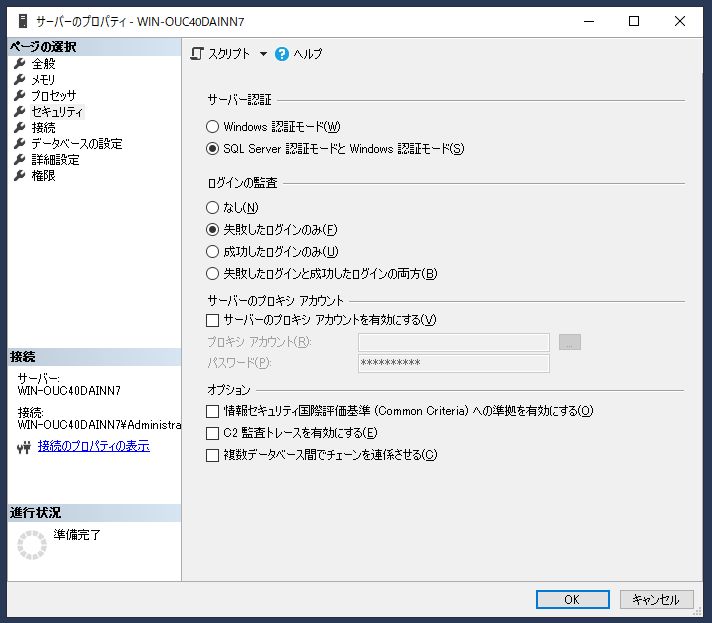
また、ログインにはひとまずsaを使うので有効化して、パスワードも設定しておく。
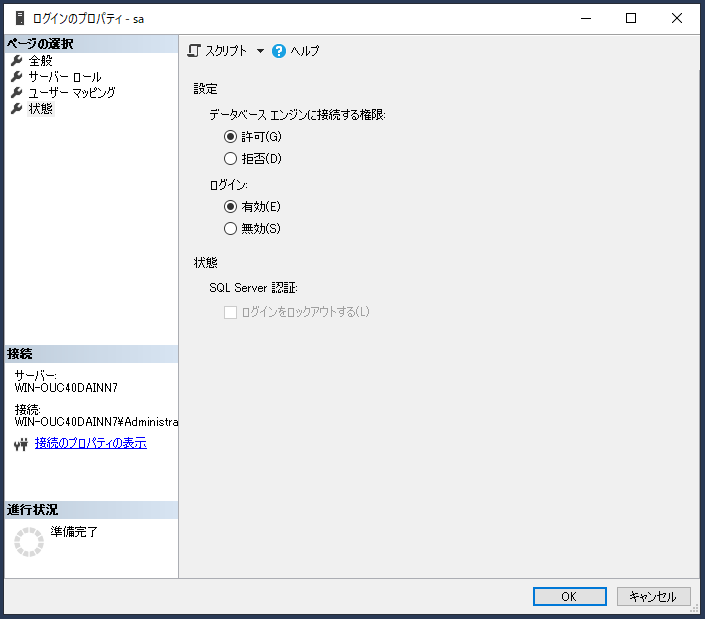
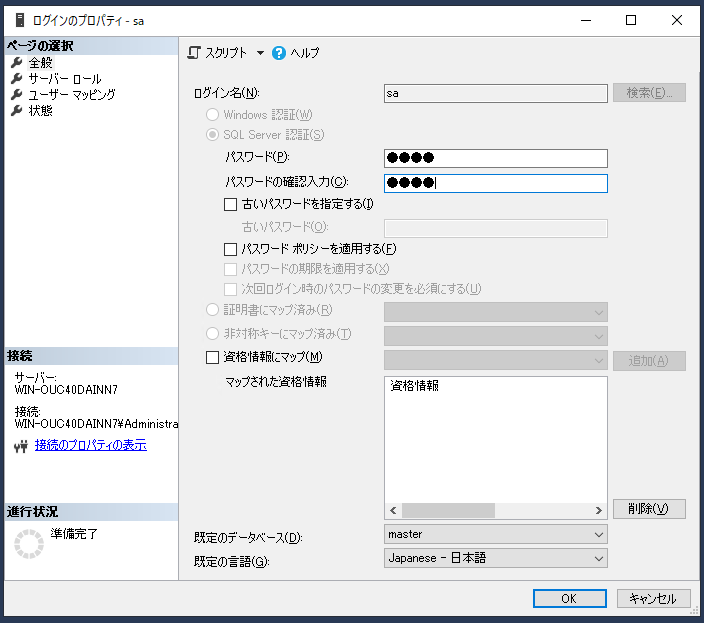
接続先のデータベースを作成。今回は「testdb」という名前のものを準備。
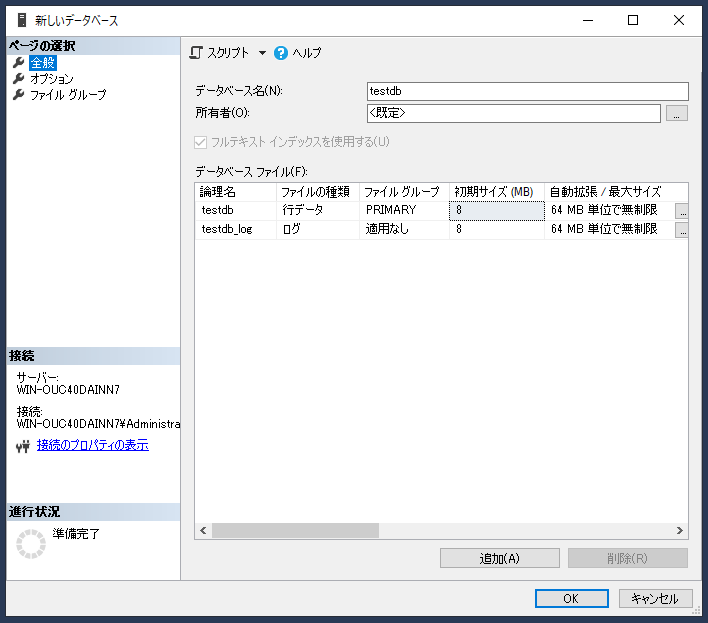
このデータベース上に参照先のテーブルを作成しておく。今回は「testtab」というものを準備。
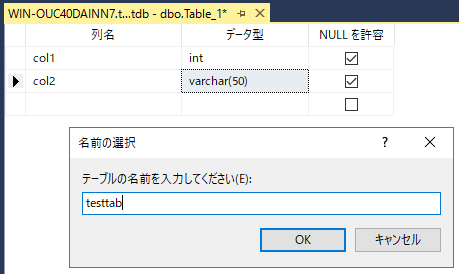
テーブルには適当なデータを投入しておく。
insert into testtab values(1, 'AAAA')どうもこのままだとTCP/IPで別ホストからの接続ができないようなので、Sql Server Configuration Manager から必要な設定を行う。
C:\Windows\System32\SQLServerManager16.msc
SQL Server ネットワークの構成 > MSSQLSERVER のプロトコル > TCP/IP を右クリックして「有効化する」
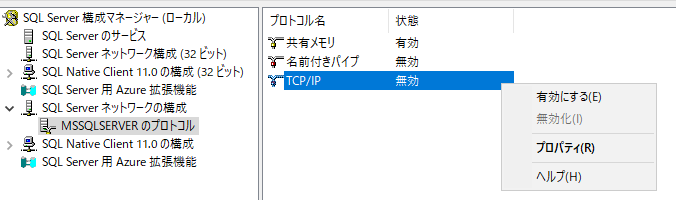
プロパティから、どのポートが使われているかを確認しておく。
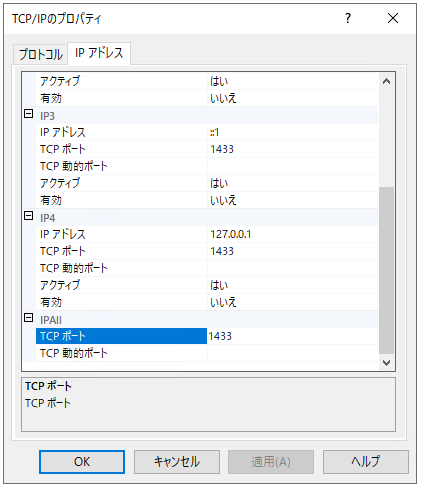
SQL Serverのサービス > SQL Server(MSSQLSERVER)を右クリックして再起動すれば完了。
ODBCドライバの準備
Linux側でODBCドライバを準備する。ドライバマネージャのunixODBCが必要で、SQL ServerのドライバとしてFreeTDSも必要(こういう表現で合っているのか?)
なお、使用しているOSはOracle Linux 8。いずれもdnfでリポジトリからインストールできるが、FreeTDSに関してはepelリポジトリの導入も必要だった。
dnf -y install unixODBC
dnf -y install epel-release
dnf -y install freetds freetds-devel/etc/odbcinst.ini に書かれているドライバの場所に、実際にFreeTDSのドライバが配置される様子。
[FreeTDS]
Description = Free Sybase & MS SQL Driver
Driver = /usr/lib/libtdsodbc.so
Setup = /usr/lib/libtdsS.so
Driver64 = /usr/lib64/libtdsodbc.so ← これ
Setup64 = /usr/lib64/libtdsS.so
Port = 1433[oracle@localhost ~]$ ls -l /usr/lib64/libtdsodbc.so
lrwxrwxrwx 1 root root 19 12月 16 2021 /usr/lib64/libtdsodbc.so -> libtdsodbc.so.0.0.0/etc/odbc.ini に上記ドライバを使用するようにデータソースの設定を行う。今回は「TESTDS」というデータソース名で接続先を設定。
cat <<"EOF" > /etc/odbc.ini
[ODBC Data Sources]
TESTDS = Data Source for SQLServer
[TESTDS]
Description = Test Data Source
Driver = /usr/lib64/libtdsodbc.so
Server = 192.168.10.10
Database = testdb
Port = 1433
TDS_Version = 8.0
ClientCharset = UTF-8
EOFこれだけでもう接続はできるようになっている。以下のようにテスト可能。
[root@localhost ~]# isql -v TESTDS sa test
+---------------------------------------+
| Connected! |
| |
| sql-statement |
| help [tablename] |
| quit |
| |
+---------------------------------------+
SQL> select * from testtab
+------------+---------------------------------------------------+
| col1 | col2 |
+------------+---------------------------------------------------+
| 1 | AAAA |
+------------+---------------------------------------------------+
SQLRowCount returns 1
1 rows fetchedOracle側の準備
具体的な手順などはマニュアルに記載あり。
$ORACLE_HOME/hs/admin/init<SID>.ora に 先ほど設定したデータソースなどを記載する。
cat <<"EOF" > $ORACLE_HOME/hs/admin/initTESTDB.ora
HS_FDS_CONNECT_INFO = TESTDS
#HS_FDS_TRACE_LEVEL = DEBUG
HS_FDS_SHAREABLE_NAME = /usr/lib64/libodbc.so
HS_LANGUAGE=Japanese_Japan.AL32UTF8
HS_NLS_NCHAR=UCS2
set ODBCINI = /etc/odbc.ini
EOF私の環境だと、HS_NLS_NCHAR の設定を適切に行わないと、以下のエラーでうまく動かなかった。
行1でエラーが発生しました。:
ORA-28500:
OracleからOracle以外のシステムへの接続で次のメッセージが戻されました:
[$ORACLE_HOME/network/admin/listener.ora に静的設定を追加する。
cat <<"EOF" >> $ORACLE_HOME/network/admin/listener.ora
SID_LIST_LISTENER =
(SID_LIST =
(SID_DESC=
(SID_NAME=TESTDB)
(ORACLE_HOME=/u01/app/oracle/product/19.0.0/ee)
(PROGRAM=dg4odbc)
)
)
EOF$ORACLE_HOME/network/admin/tnsnames.ora に接続記述子を追加する。
cat <<"EOF" >> $ORACLE_HOME/network/admin/tnsnames.ora
TESTDB=
(DESCRIPTION=
(ADDRESS=
(PROTOCOL=TCP)
(HOST=localhost)
(PORT=1521)
)
(CONNECT_DATA=
(SID=TESTDB))
(HS=OK))
EOF最後に、Oracle DB側にデータベースリンクを作成して、SQL Serverに接続できるようにする。
drop public database link testdb;
CREATE PUBLIC DATABASE LINK testdb CONNECT TO
sa IDENTIFIED BY "test" USING 'TESTDB';問題なければ、データベースリンク経由でSQL ServerのテーブルをSELECTしたり、INSERTしたりできるようになる。
SQL> set lin 1000
SQL> col col2 for a20
SQL> select * from testtab@testdb;
col1 col2
---------- --------------------
1 AAAA
SQL> insert into testtab@testdb values(2, 'あいうえお');
1行が作成されました。
SQL> commit;
コミットが完了しました。SQL Server Management Studio からも、Oracle側でINSERTしたデータを確認できる。
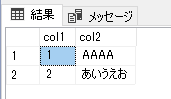
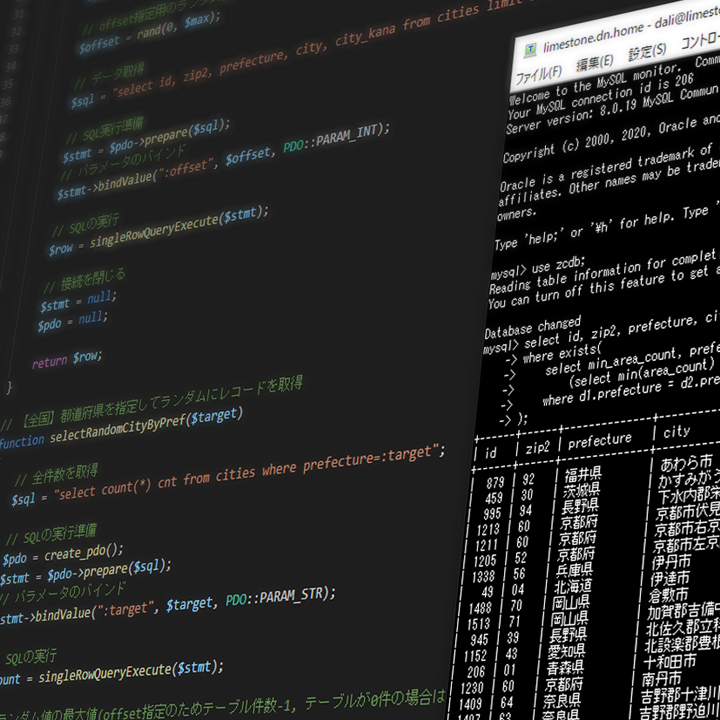

コメント